Security > WEB Firewall > 콘솔 사용 가이드 > Self > 파이오링크(WEBFRONT-KS)
WEB Firewall Self 서비스에서는 웹 서버를 보호할 수 있도록 웹 방화벽 인스턴스를 생성하고 운영할 수 있는 가이드를 제공합니다. 여기에서는 WEB Firewall Self 서비스 사용 방법을 소개합니다.
WEB Firewall 서비스를 이용하려면 NHN Cloud Console에 로그인하고, 서비스 목록에서 Security > WEB Firewall을 클릭합니다.
서비스 신청 및 해제
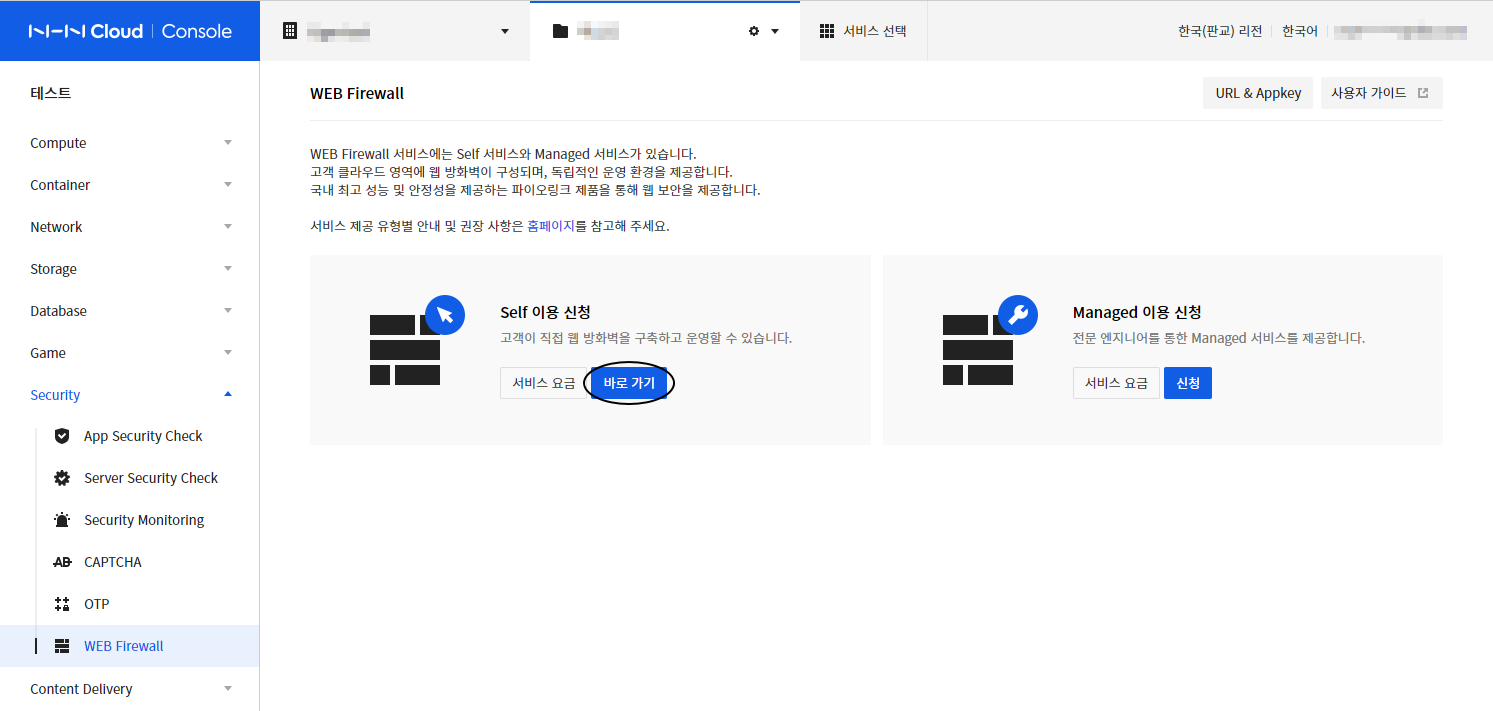
웹 방화벽 생성
- WEB Firewall 콘솔의 Self 이용 신청에서 바로 가기를 클릭해 인스턴스 생성 페이지로 이동합니다.
- + 인스턴스 생성을 클릭하고 이미지 목록에서 PLOS WAF를 선택한 후 인스턴스 정보를 입력합니다. 자세한 방법은 아래 웹 방화벽 인스턴스 생성 세부 절차를 참고하십시오.
※ 인스턴스가 생성되는 즉시 이용 요금이 부과됩니다.
웹 방화벽 해제
웹 방화벽 인스턴스를 선택하고 삭제합니다.
※ 웹 방화벽 구성 시 트래픽이 웹 방화벽으로 경유되어 이용하는 도중에 인스턴스를 삭제할 경우 서비스 장애가 발생할 수 있습니다.
※ 사용 중인 웹 서비스를 확인한 후 인스턴스를 삭제하시기 바랍니다.
웹 방화벽 인스턴스 생성 세부 절차
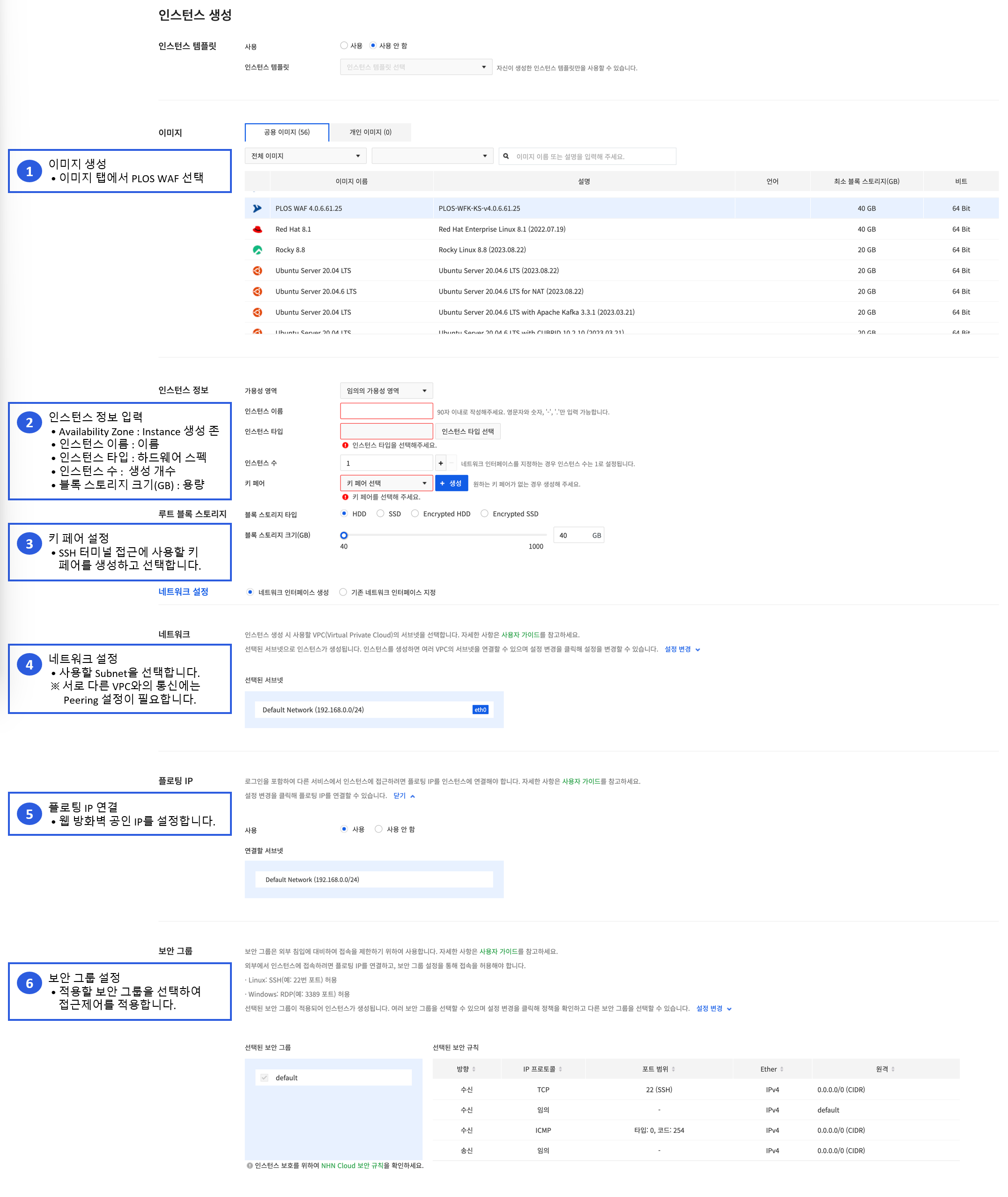
※ 아래 예시와 같이 신뢰하는 IP 및 사용 포트에 대해서 보안 그룹(security group)을 설정합니다.
| Direction | IP 프로토콜 | 포트 범위 | 원격 | 설명 |
|---|---|---|---|---|
| Ingress | TCP | 80 (HTTP) | 0.0.0.0/0 (CIDR) | 웹 서비스 포트 |
| Ingress | TCP | 443 (HTTPS) | 0.0.0.0/0 (CIDR) | 웹 서비스 포트 |
| Ingress | TCP | 8443 | x.x.x.x/32 (CIDR) | 웹 방화벽 관리용 포트(관리자 IP만 허용) |
| Ingress | TCP | 22 (SSH) | x.x.x.x/32 (CIDR) | 웹 방화벽 터미널 포트(관리자 IP만 허용) |
| Ingress | ICMP | - | 192.168.0.0/24 (CIDR) | 웹 방화벽과 웹 서버 간 상태 확인(health check) 통신 |
※ 웹 방화벽의 기본 상태 확인(health check) 방식은 ICMP로 설정되어 있으며, 웹 서버와 상태 확인(health check) 실패 시 웹 서비스가 동작하지 않습니다.
웹 방화벽 초기 설정
-
웹 방화벽 초기 설정 가이드를 참고하여 초기 설정을 진행하며, 주요 내용은 다음과 같습니다.
-
애플리케이션을 설정합니다.
- 부하 분산 메뉴에서 실제 보호 받을 서버를 설정합니다.
- 프락시로 동작하게 하려면 Source NAT 기능을 활성화합니다.
- 웹 방화벽 IP로 접근하는 것을 테스트하여 웹 서비스 정상 여부를 확인합니다.
- 설정한 내용을 저장하고 백업합니다.
WEBFRONT-KS 초기 설정 가이드 * 초기 설정 완료 후, 보호 대상 도메인 트래픽이 웹 방화벽으로 경유하도록 웹 방화벽 플로팅 IP로 DNS를 변경해야 합니다. * 제조사에서 제공하는 릴리스 노트를 참고하여 웹 방화벽 PLOS 버전을 최신으로 업데이트해야 합니다. * 릴리스 노트 다운로드 방법: 웹 방화벽 접속 > SYSTEM > 일반 설정 > PLOS 관리 > 다운로드 PLOS > 다운로드
웹 방화벽 운영
웹 방화벽 구성 설명서를 참고하여 장비를 운영하며, 주요 내용은 다음과 같습니다.
- 사용할 보안 정책을 활성화합니다.
- 학습 기능을 활용하여 예외 처리 등 정책 최적화를 진행합니다.
- 보안 로그를 모니터링합니다.
WEBFRONT-KS 애플리케이션 구성 설명서
WEBFRONT-KS 시스템 구성 설명서
※ Self 서비스에서는 사용 가이드만 제공되며, Managed 서비스 이용 시 운영 대행 및 24시간 보안관제 서비스를 제공합니다.